¿Cómo cambiar la pasta térmica del microprocesador? 2024
- 12 Abril 2021 |
- Escrito por Rubén García Garrido
- tamaño de la fuente
- Imprimir
- ¡Escribe el primer comentario!
Espero que os sea de ayuda. Pero antes de nada, necesitamos los siguientes materiales:
- La pasta térmica necesaria: Hay muchas pastas térmicas para poner a portátiles, pero la compuesta por óxido de zinc y silicona, el cual tiene un valor de 10€, podría ser más que suficiente.
- Materiales de limpieza: Los materiales de limpieza, como bolas de algodón llenos de alcohol isopropílico, pueden ser fundamentales a la hora de limpiar la pasta térmica sobrante.
- Otros materiales: Como pueden ser, por ejemplo, destornilladores para poder abrir el ordenador portátil, o una tarjeta de plástico para poder esparcir bien la pasta térmica.
Ahora sí, después de haber visto los materiales necesarios para esta operación, vamos allá:
Pasos para cambiar la pasta térmica del microprocesador:
- Desmontaje cuidadoso del portátil: Utilizando un destornillador adecuado, retire los tornillos que aseguran la tapa trasera del portátil, asegurándose de mantenerlos organizados para facilitar el posterior ensamblaje.

2. Extracción meticulosa de componentes: Con delicadeza, desconecte y retire el ventilador y el disipador del microprocesador, prestando especial atención a los cables y conexiones para evitar daños.

3. Limpieza exhaustiva con alcohol isopropílico: Humedezca un paño de microfibra con alcohol isopropílico y limpie cuidadosamente el polvo y los residuos acumulados en las aspas del ventilador y en las superficies del disipador y el microprocesador, garantizando así una base limpia para la aplicación de la nueva pasta térmica.

4. Eliminación de la pasta térmica anterior: Con la ayuda de un paño suave o un algodón empapado en alcohol isopropílico, retire completamente los restos de la pasta térmica antigua tanto del microprocesador como del disipador, asegurándose de eliminar cualquier residuo para garantizar una correcta transferencia de calor.
5. Aplicación de la nueva pasta térmica: Con una jeringa o una herramienta adecuada, aplique una pequeña cantidad de pasta térmica de calidad en el centro del microprocesador y, si es aplicable, en la unidad de procesamiento gráfico (GPU), asegurándose de no excederse para evitar el desbordamiento.

6. Distribución uniforme de la pasta térmica: Utilizando una tarjeta de plástico o una herramienta similar, extienda suavemente la pasta térmica sobre la superficie del microprocesador y la GPU, asegurándose de cubrir uniformemente toda la superficie y evitando la formación de burbujas de aire.
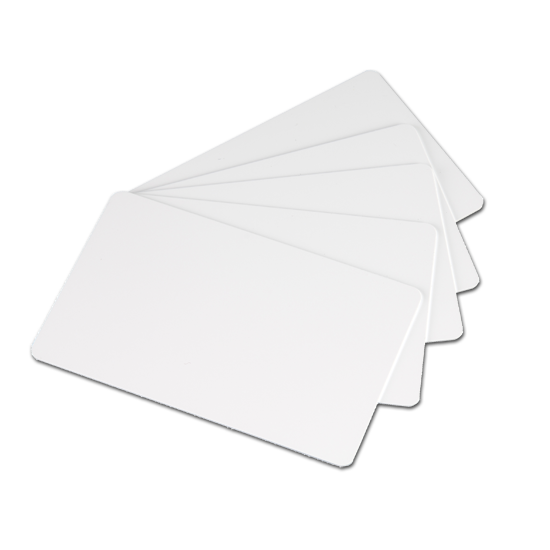
7. Inspección minuciosa y ajustes finales: Verifique visualmente que la pasta térmica esté distribuida de manera uniforme y cubra completamente la superficie del microprocesador y la GPU. Realice ajustes adicionales si es necesario para garantizar una cobertura óptima y una correcta transferencia de calor.
8. Reinstalación de los componentes: Con cuidado, vuelva a colocar el disipador y el ventilador en su lugar original, asegurándose de que estén correctamente alineados y fijados con los tornillos correspondientes.
9. Prueba de funcionamiento: Encienda el portátil y monitoree las temperaturas utilizando software de monitoreo de hardware para verificar que el cambio de pasta térmica haya sido exitoso y que el sistema funcione dentro de los rangos de temperatura aceptables.
En conclusión, solo necesitas un destornillador, un algodón humedecido de alcohol y un papel para limpiar, como por ejemplo, un pañuelo o toallita, para poder hacer esta engorrosa operación. Recuerda que si no tienes ninguno de estos materiales, o simplemente no te ves capaz de hacerlo, siempre nos puedes llamar a nosotros "Data System" para poder hacerte esto en un momentito, pero eso sí, necesitarás un poco de dinerillo a cambio. Pues esto sería todo, recuerda que tengo más artículos que te pueden ayudar en cuanto a ordenadores portátiles. Hasta la próxima.
Fuentes: Para más información
Autor: Piero Villanueva Huayhuas. Maria Inmaculada.
Si desea asesoramiento o cualquier servicio, contáctenos:
Metro Manuel Becerra
Calle Doctor esquerdo 12, local 6
28028 Madrid
Fijo: 910174686
Móvil: 651531890
Esta dirección de correo electrónico está siendo protegida contra los robots de spam. Necesita tener JavaScript habilitado para poder verlo.
Metro Cuatro Caminos
Calle Hernani 13, local 97
28020 Madrid
Fijo: 910237098
Móvil: 620679252
Esta dirección de correo electrónico está siendo protegida contra los robots de spam. Necesita tener JavaScript habilitado para poder verlo.



